Zvukové súbory nie sú vždy malé a niekedy je potrebné rozdeliť stopu mp3 na časti - napríklad ak chcete po častiach počúvať volumetrickú audioknihu, ale prehrávač ako celok zaberie príliš veľa miesta. Rozstrihanie mp3 súboru na ľubovoľný počet častí pre akýkoľvek účel nie je vôbec ťažké - na to musíte nájsť a stiahnuť malý program MP3 DirectCut.
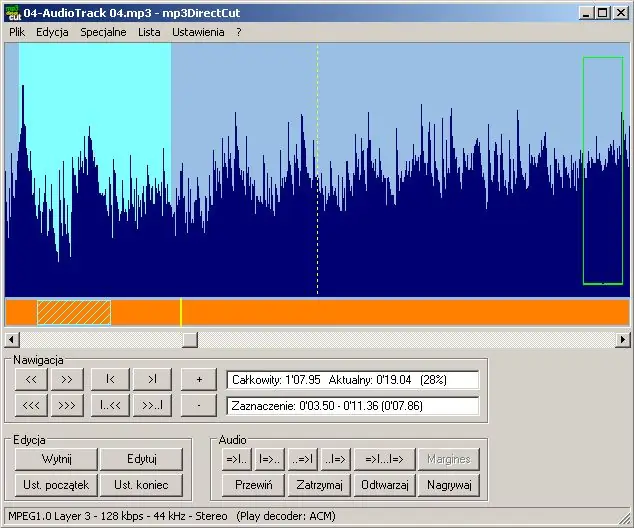
Inštrukcie
Krok 1
Po inštalácii, ak je to potrebné, program Russify a potom ho spustite. Otvorte požadovanú stopu kliknutím na položku „Otvoriť“v ponuke „Súbor“a potom venujte pozornosť pruhu na úpravu súborov.
Krok 2
Otvorte sekciu „Špeciálne“a vyberte možnosť „Automatické umiestnenie tága na tága“. Otvorí sa nové okno, v ktorom musíte určiť, ako dlho bude znieť každý fragment, na ktorý chcete rozdeliť stopu mp3. Napríklad ak je stopa dlhá 30 minút, môžete nastaviť dĺžku trasy na 5 minút a stopa sa rozdelí na šesť rovnakých častí.
Krok 3
Kliknite na tlačidlo OK. Ak nie ste s výsledkom spokojní, otvorte ponuku „Upraviť“a kliknite na tlačidlo „Vrátiť späť automatické vyrovnanie“. Pokiaľ vám výsledok vyhovuje, opäť venujte pozornosť pruhu úprav stopy v hlavnom okne programu - objavili sa na ňom nové signálne značky, ktoré stopu označia na segmenty, ktorých čas ste zadali v nastaveniach vyššie.
Krok 4
V samostatnom poli vedľa panela úprav uvidíte počet segmentov, ktoré sa prejavili po rozdelení stopy na časti. Teraz otvorte ponuku Súbor a vyberte možnosť Uložiť strih.
Krok 5
Ak chcete, aby sa súbory ukladali so správnymi názvami, mohli ste ich potom ľahko identifikovať a tiež prehrávať v správnom poradí, vyplňte šablónu na automatické generovanie názvov súborov. V okne Rozdeľovanie súborov nastavte šablónu na 001 -% N.
Krok 6
Názov každého segmentu stopy bude obsahovať 001 so spojovníkom a potom šablóna vygeneruje poradové číslo segmentu. Po dokončení procesu ukladania a rozdelenia súborov súbor zatvorte a na požiadanie neukladajte zmeny.






